
Тема урока «Добавление на слайд аудиовизуальных данных, анимации и гиперссылок»
Класс 7
Цель урока:
получить представление об анимации, научиться создавать, настраивать и использовать анимацию и звук в презентации; познакомиться с понятием гиперссылка; узнать о назначении гиперссылок в презентации; научиться создавать элементы управления и гиперссылок в презентации; систематизировать и обобщить материал по теме “Создание презентаций в среде PowerPoint»; формирование творческих способностей обучающихся.
Задачи урока:
Образовательная:
1. закрепить основные возможности работы в среде PowerPoint, работы с текстом, графикой, анимацией;
2. показать значимость работы с презентацией, возможность использования полученных знаний по теме о дальнейшем, практическое применение знаний по информатике.
Развивающая:
1. развитие логического мышления, мировоззрения учащихся;
2. развитие навыков самостоятельной работы, умения находить недостающую информацию.
Воспитательная:
1. прививать эстетические навыки в оформлении презентации
2. формирование интереса к предмету и межпредметных связей.
Тип урока: комбинированный урок.
План урока:
I. Организационный момент. (1 мин.)
II. Актуализация опорных знаний. (7 мин)
III. Изучение нового материала. (10 мин)
IV. Физкультминутка (1 мин)
V. Практическая работа. (18 мин)
VI. Подведение итогов. (1 мин)
VII. Домашнее задание. (1 мин)
VIII. Рефлексия. (1 мин)
Ход урока
I. Организационный момент. Приветствие. Проверка готовности учащихся к уроку.
II. Актуализация опорных знаний.
Сегодня мы продолжим работу в программе Microsoft Power Point. На предыдущем уроке вы уже кое-чему научились. Что же мы умеем? Ответы учащихся (умеем открывать, создавать слайды, вставлять текст, картинки, использовать различные переходы анимации слайдов).
Устный опрос.
o Для чего предназначена программа PowerPoint?
o Что такое презентация?
o Каких видов бывают презентации?
o В каком случае можно использовать презентацию?
o Как запустить программу PowerPoint?
III. Изучение нового материала.
Кроме того, что мы умеем, есть и другие возможности программы. И сегодня мы продолжим их изучать. Отгадайте ребусы и назовите тему урока

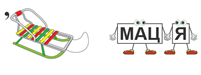

Молодцы! Запишите тему урока «Добавление на слайд аудиовизуальных данных, анимации и гиперссылок»
Презентация станет более выигрышной, если в ней выделить фрагменты или создать дополнительные эффекты — путем добавления звуков, анимации и гиперссылок
Добавление звука
Чтобы избежать возможных проблем со ссылками, рекомендуется перед добавлением в презентацию звуковых файлов скопировать эти файлы в папку, в которой находится презентация.
1. В области, в которой содержатся вкладки «Структура» и «Слайды», щелкните вкладку Слайды
2. Выберите слайд, к которому требуется добавить звук.
3. На вкладке Вставка в группе Мультимедиа выберите команду Звук.

1. Выполните одно из следующих действий.
o Выберите вариант Звук из файла, укажите папку, в которой находится файл и дважды щелкните файл, который следует добавить.
o Выберите вариант Звук из организатора клипов, с помощью полосы прокрутки в области задач Клип найдите клип, который следует добавить в презентацию, и щелкните его.
Перед добавлением клипа в презентацию можно предварительно прослушать его. В поле Результаты области задач Клип, в котором отображаются имеющиеся клипы, поместите указатель мыши на значок клипа. Щелкните отобразившуюся стрелку и выберите пункт Просмотр и свойства.
Выбор между автоматическим воспроизведением и воспроизведением по щелчку
При вставке звука на экран выводится запрос с предложением указать, как следует начинать воспроизведение звука — автоматически (Автоматически) или по щелчку мыши (По щелчку).
o Для автоматического запуска воспроизведения звука при показе слайда выберите вариант Автоматически.
o Звук будет автоматически воспроизводиться при демонстрации слайда, только если он не содержит других медиа-эффектов. Если такие эффекты есть, например анимация, звук воспроизводится по их окончании.
o Для запуска воспроизведения звука вручную, по щелчку мыши, выберите вариант По щелчку.
После добавления звука к слайду будет добавлен и эффект триггера
воспроизведения. Этот параметр известен как триггер, поскольку для
воспроизведения звука необходимо будет щелкнуть конкретный объект![]() ,
а не любое место на слайде.
,
а не любое место на слайде.
Несколько звуков добавляются один за другим и воспроизводятся в порядке добавления. Если требуется, чтобы каждый звук воспроизводился отдельным щелчком, после вставки перетащите значки звука в разные стороны.
Непрерывное воспроизведение звука
Можно воспроизводить звук непрерывно в ходе показа одного или нескольких слайдов.
Непрерывное воспроизведение звука при показе одного слайда
Щелкните значок звука ![]() .
.
В разделе Работа со звуками на вкладке Параметры в группе Параметры звука установите флажок Непрерывное воспроизведение.

После зацикливания звука он будет воспроизводиться непрерывно до перехода к следующему слайду.
Воспроизведение звука при показе нескольких слайдов
1. На вкладке Анимация в группе Анимация щелкните Настройка анимации.

2. В области задач Настройка анимации щелкните стрелку справа от выбранного звука в списке Настройка анимации и выберите пункт Параметры эффектов.
3. На вкладке Эффект в группе Остановить воспроизведение выберите вариант После, а затем укажите общее число слайдов, при просмотре которых должен воспроизводиться звуковой файл.
Продолжительность звукового файла должна соответствовать времени демонстрации выбранных слайдов. Продолжительность воспроизведения звукового файла можно посмотреть на вкладке Параметры звука в разделе Информация.
Скрытие значка звука
Используйте эту возможность только при автоматическом воспроизведении звука или создании инструмента управления воспроизведением, например, триггера, по щелчку которого можно запустить воспроизведение звука. Триггером называется некий объект слайда (например, рисунок, фигура, кнопка, параграф текста или текстовое поле), щелкнув который, можно начать действие. Учтите, что значок звука в обычном режиме просмотра останется видимым, если не переместить его за пределы слайда.
1. Щелкните значок
звука ![]() .
.
2. В разделе Параметры звука на вкладке Параметры в группе Параметры звука установите флажок Скрыть при показе.

Гиперссылка –это выделенный фрагмент документа, связанный с неким объектом (файлом или определенным местом исходного документа), которому передается обращение при щелчке мыши. Гиперссылка выделяется синим цветом с подчеркиванием
При щелчке на гиперссылке происходит перемещение в другое место файла (документа) или открытие другого файла (документа).
(Записывать в тетрадь).
В Power Point существует несколько способов создания гиперссылок (перед созданием объект необходимо выделить!):
• Щелкнуть правой кнопкой мыши на объекте (тексте или рисунке) и выбрать Гиперссылка;
• Щелкнуть левой кнопкой мыши команду ВСТАВКА и выбрать Гиперссылка;
• Щелкнуть левой кнопкой мыши значок на панели Стандартная.
•
 |
•
Для создания гиперссылки в документе необходимо:
1. Выделить объект или текст.
2.
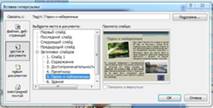 На
панели задач выбрать вкладку Вставка и в ней Гиперссылка. (Или
нажать сочетание клавиш Ctrl+K).
На
панели задач выбрать вкладку Вставка и в ней Гиперссылка. (Или
нажать сочетание клавиш Ctrl+K).
3. В появившемся диалоговом окне выбираем необходимый документ, который может быть файлом, местом в документе, новым документом и электронной почтой.
4. Нажимаем Ок.
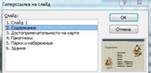 6. Настраиваем гиперссылки. Выделяем кнопку.
Выбираем в меню Вставка-Гиперссылка. Выбираем Слайд -Второй слайд – ОК.
6. Настраиваем гиперссылки. Выделяем кнопку.
Выбираем в меню Вставка-Гиперссылка. Выбираем Слайд -Второй слайд – ОК.
IV. Физкультминутка (2 мин).
Комплекс упражнений для глаз:
Упражнения выполняются сидя или стоя, отвернувшись от экрана, при ритмичном дыхании, с максимальной амплитудой движения глаз.
× Закрыть глаза, сильно напрягая глазные мышцы, на счет 1-4, затем раскрыть глаза, расслабив мышцы глаз, посмотреть вдаль на счет 1-6. Повторить 4 - 5 раз.
× Смотрим вверх-вниз с максимальной амплитудой.
× Чертим круг по часовой стрелке и обратно.
× Часто-часто моргаем веками – как бабочка машет крылышками
V. Практическая работа проект « Времена года».
VI. Подведение итогов. Выставление оценок.
VI. Домашнее задание. §5.2 стр. 210-213.
VII. Рефлексия.
Что вы узнали?
Чему научились сегодня на уроке?
Что именно показалось вам трудным при создании проекта?
Материалы на данной страницы взяты из открытых источников либо размещены пользователем в соответствии с договором-офертой сайта. Вы можете сообщить о нарушении.